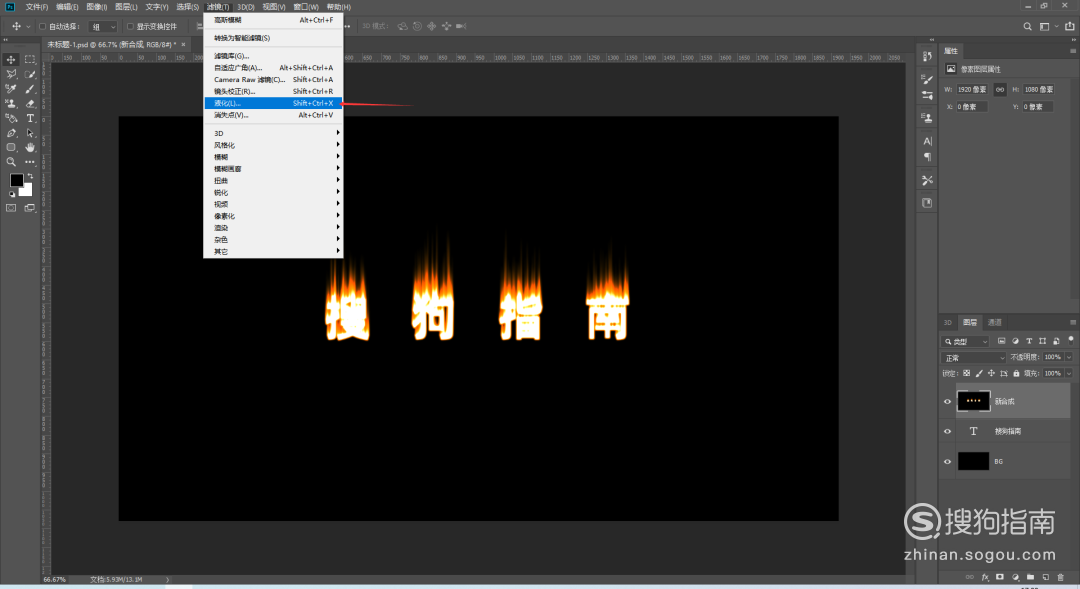
文章插图
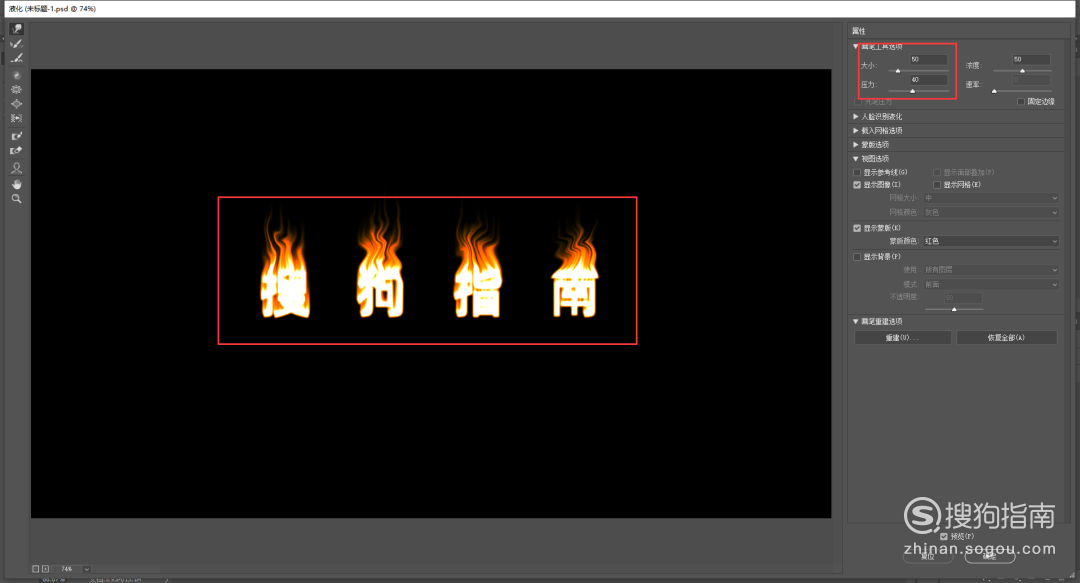
文章插图
十一、选择涂抹工具,笔尖从小到大尝试着设置,在涂的时候随时调整,硬度设在50%左右,然后在火焰上进行涂抹,这个过程要细心尝试,最终达到好的效果 。
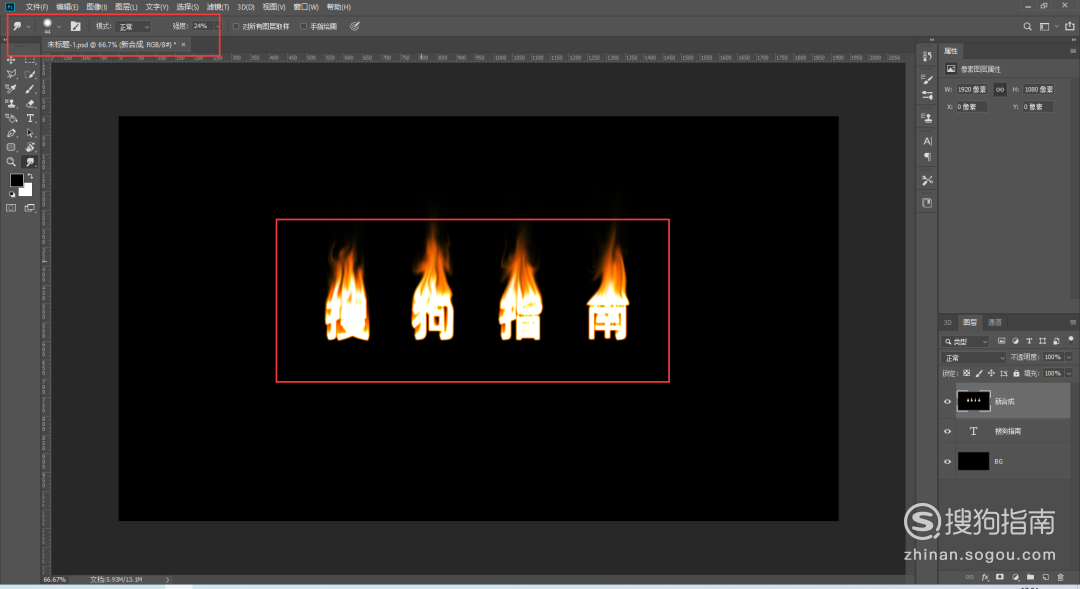
文章插图
十二、复制文字图层,然后再把它拉到所有图层的最上面,文字颜色设为黑色,并选择移动工具,按一下方向键向上露出火焰的边即可 。
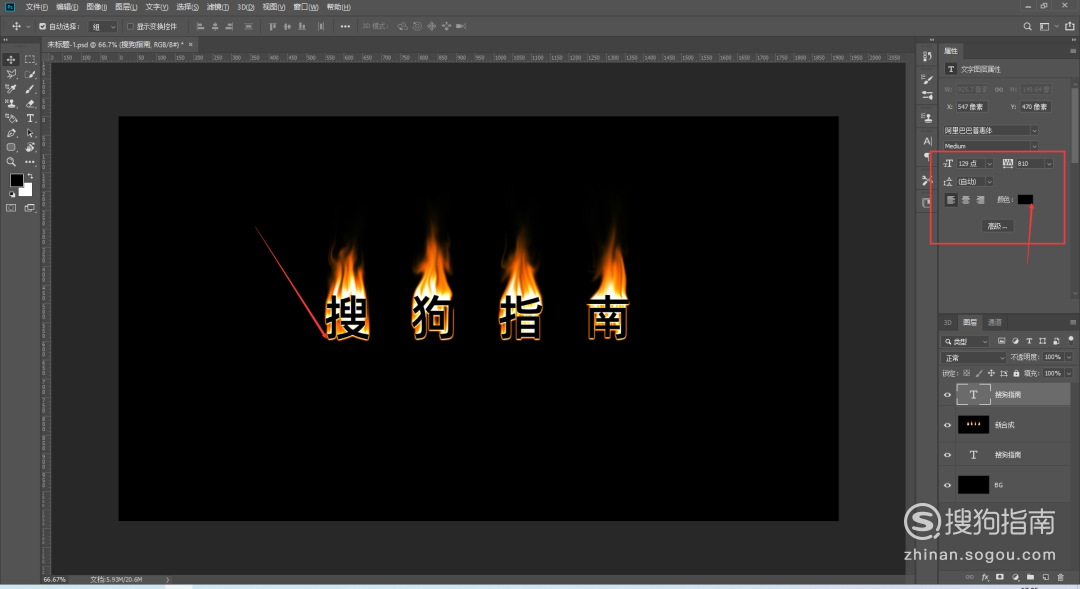
文章插图
十三、复制新合成,移动到顶部,混合模式改为滤色,并为该层添加蒙版,再把前景色设为白色,背景色为黑色,选择从前景到背景的渐变工具,从文字的顶部拉到文字的底部 。
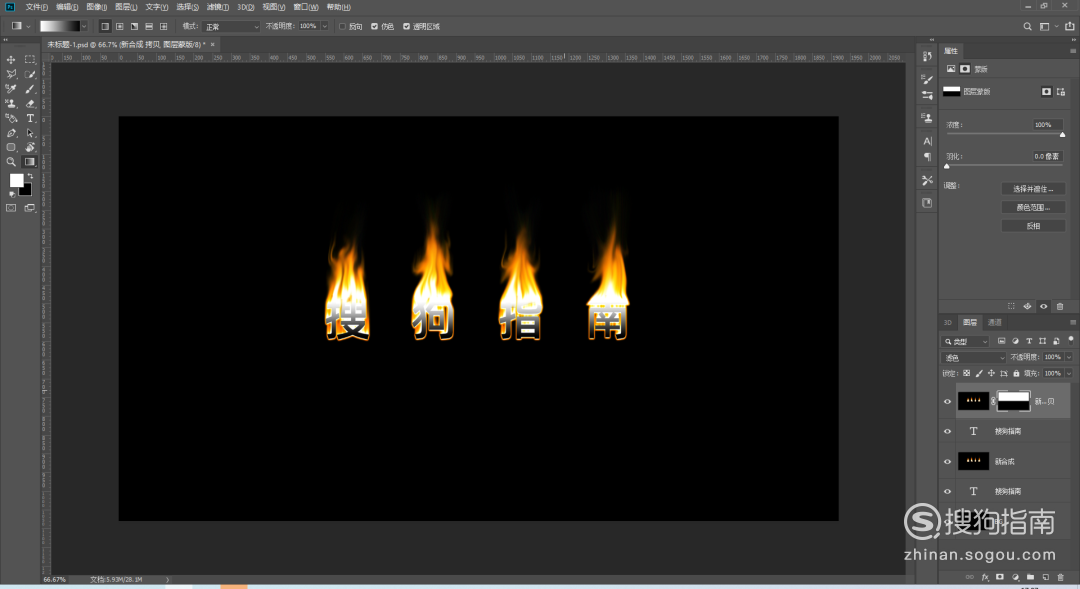
文章插图
十四、在顶部新建透明图层,对图层盖印章,混合模式为滤色,不透明度为50%左右,变换CTRL+T点击鼠标右键,选择垂直翻转,缩小该图层,并移动到文字层的下方 。
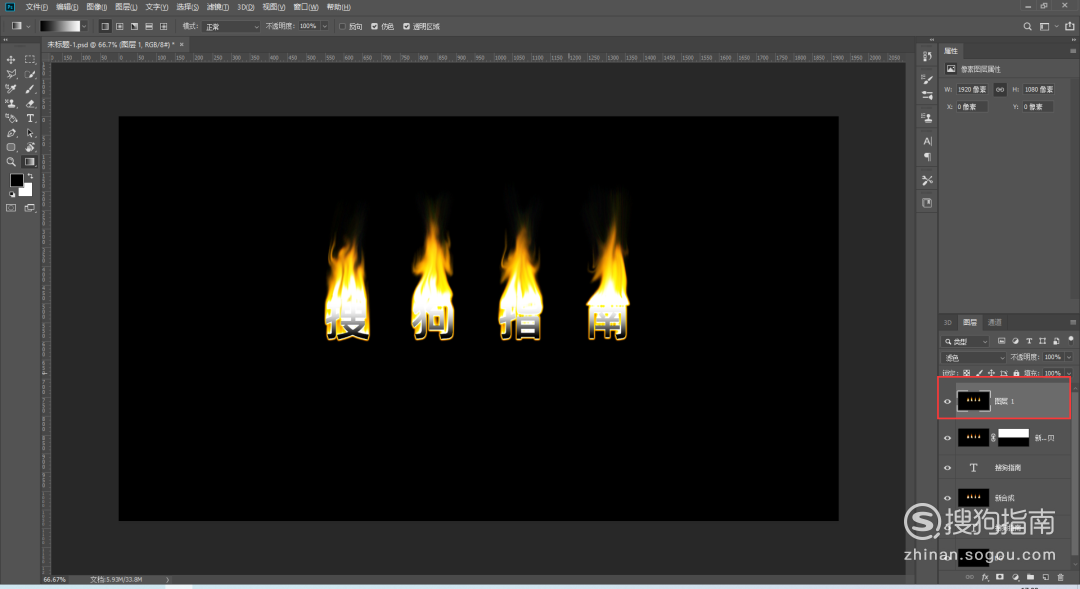
文章插图
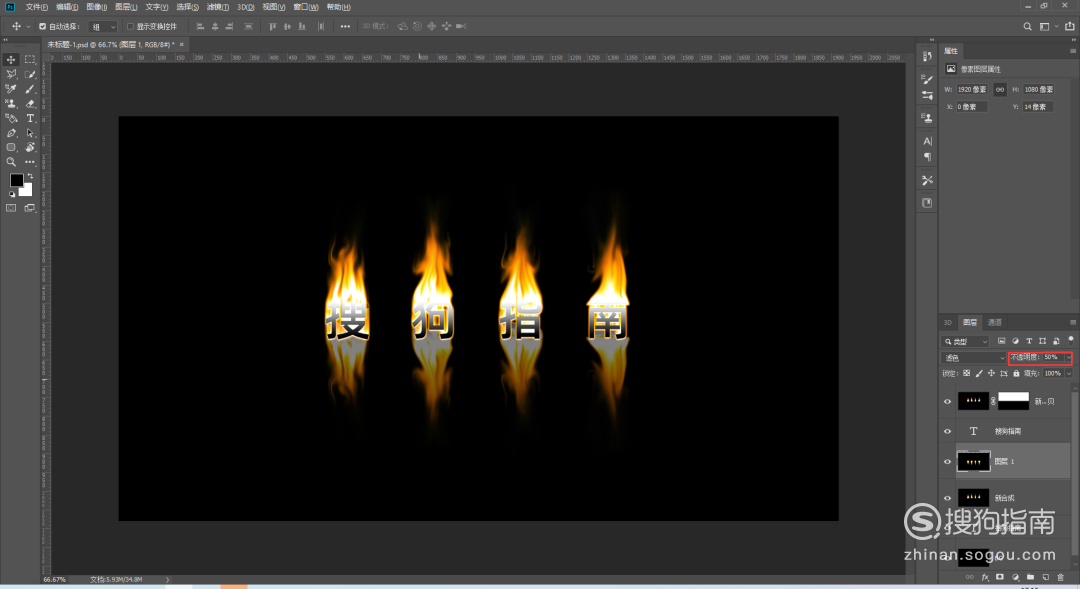
文章插图
特别提示温馨提示:在用涂抹工具绘制火焰过程较为漫长,这个过程要耐心,才能出现满意的效果 。
以上关于本文的内容,仅作参考!温馨提示:如遇健康、疾病相关的问题,请您及时就医或请专业人士给予相关指导!
「四川龙网」www.sichuanlong.com小编还为您精选了以下内容,希望对您有所帮助:- 德国牧羊犬怎么训
- 打印机脱机怎么办打印机无响应 打印机脱机怎么办?
- 结婚周年怎么算
- 打印机共享设置步骤 打印机共享怎么设置图解打印机共享设置技巧
- 如何设置打印机共享的打印机 教你打印机共享设置打印机共享怎么设置?
- 步步高家教机怎么恢复出厂设置方法 步步高家教机怎么恢复出厂设置
- 电脑蓝屏开不了机怎么解决
- 结婚红绳怎么打结
- 广州个人如何缴纳社保?个人怎么买社保比较划算? 广州自己交社保一个月大概多少钱
- 刘忻为了乐夏拒绝乘风破浪上热搜了?到底是怎么回事?
